USB CITROEN C-ELYSÉE 2017 Manuales de Empleo (in Spanish)
[x] Cancel search | Manufacturer: CITROEN, Model Year: 2017, Model line: C-ELYSÉE, Model: CITROEN C-ELYSÉE 2017Pages: 306, tamaño PDF: 9.41 MB
Page 208 of 306

206
PREGUNTARESPUESTA SOLUCIÓN
El mensaje “Error dispositivo USB” o
“Dispositivo no reconocido” aparece en la
pantalla. El sistema no reconoce la llave USB.
La llave puede estar dañada.
Formatee la llave (FAT 32).
Un teléfono se conecta automáticamente
desconectando otro teléfono.
®La conexión automática tiene prioridad sobre
las conexiones manuales.®Modifique los ajustes del teléfono para anular la
conexión automática.®
El sistema no reconoce el reproductor Apple® al
conectarlo a la toma USB. El reproductor Apple® es de una generación
incompatible con la conexión USB. Conecte el reproductor Apple® a la toma AUX
utilizando un cable adecuado (no incluido).
El sistema no reconoce el disco duro o el
dispositivo al conectarlo a la toma USB. Algunos discos duros o dispositivos requieren
una alimentación eléctrica superior a la que
suministra el sistema de audio.Conecte el dispositivo a la toma de 230 V, la
toma de 12 V o a una fuente de alimentación
externa.
Atención
: Asegúrese de que el dispositivo no
transmite una tensión superior a 5 V (riesgo de
destrucción del sistema).
Corte momentáneo del sonido durante la
reproducción streaming. Algunos teléfonos priorizan la conexión del
per fil “manos libres”.Anule la conexión del per fil “manos libres” para
mejorar la reproducción streaming.
En modo de reproducción “Aleatoria todos” no
se reproducen todas las canciones. En modo de reproducción “Aleatoria todos”, el
sistema solo tiene en cuenta 999 canciones.
AUDIO Y TELEM
Page 234 of 306
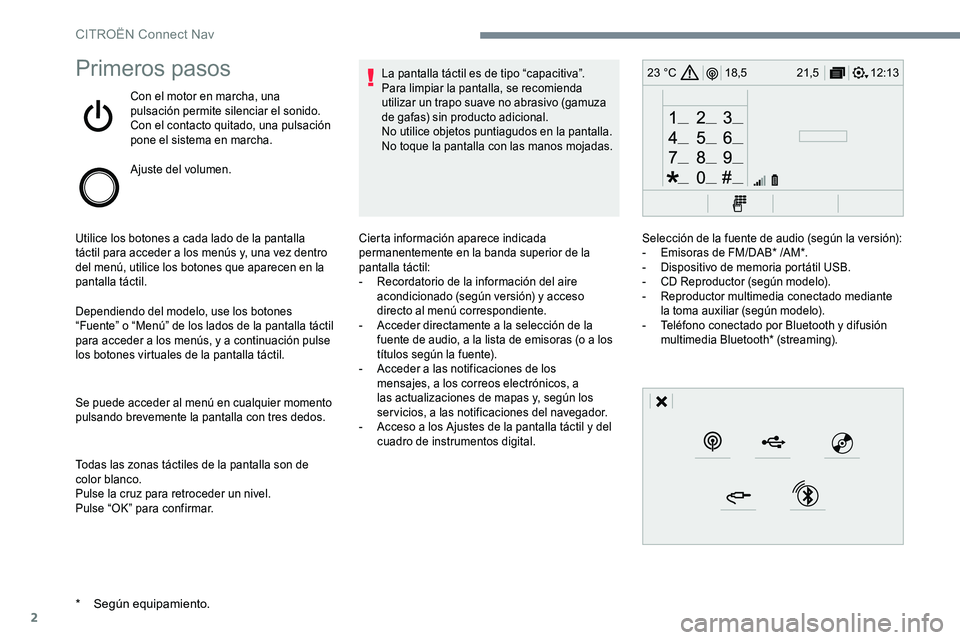
2
12:13
18,5 21,5
23 °CPrimeros pasos
Con el motor en marcha, una
pulsación permite silenciar el sonido.
Con el contacto quitado, una pulsación
pone el sistema en marcha.
Ajuste del volumen.
Utilice los botones a cada lado de la pantalla
táctil para acceder a los menús y, una vez dentro
del menú, utilice los botones que aparecen en la
pantalla táctil.
Dependiendo del modelo, use los botones
“Fuente” o “Menú” de los lados de la pantalla táctil
para acceder a los menús, y a continuación pulse
los botones virtuales de la pantalla táctil.
Se puede acceder al menú en cualquier momento
pulsando brevemente la pantalla con tres dedos.
Todas las zonas táctiles de la pantalla son de
color blanco.
Pulse la cruz para retroceder un nivel.
Pulse “OK” para confirmar. La pantalla táctil es de tipo “capacitiva”.
Para limpiar la pantalla, se recomienda
utilizar un trapo suave no abrasivo (gamuza
de gafas) sin producto adicional.
No utilice objetos puntiagudos en la pantalla.
No toque la pantalla con las manos mojadas.
* Según equipamiento.
Cierta información aparece indicada
permanentemente en la banda superior de la
pantalla táctil:
-
R
ecordatorio de la información del aire
acondicionado (según versión) y acceso
directo al menú correspondiente.
-
A
cceder directamente a la selección de la
fuente de audio, a la lista de emisoras (o a los
títulos según la fuente).
-
A
cceder a las notificaciones de los
mensajes, a los correos electrónicos, a
las actualizaciones de mapas y, según los
servicios, a las notificaciones del navegador.
-
A
cceso a los Ajustes de la pantalla táctil y del
cuadro de instrumentos digital. Selección de la fuente de audio (según la versión):
-
E misoras de FM/DAB* /AM*.
-
D
ispositivo de memoria portátil USB.
-
C
D Reproductor (según modelo).
-
R
eproductor multimedia conectado mediante
la toma auxiliar (según modelo).
-
T
eléfono conectado por Bluetooth y difusión
multimedia Bluetooth* (streaming).
CITROËN Connect Nav
Page 241 of 306
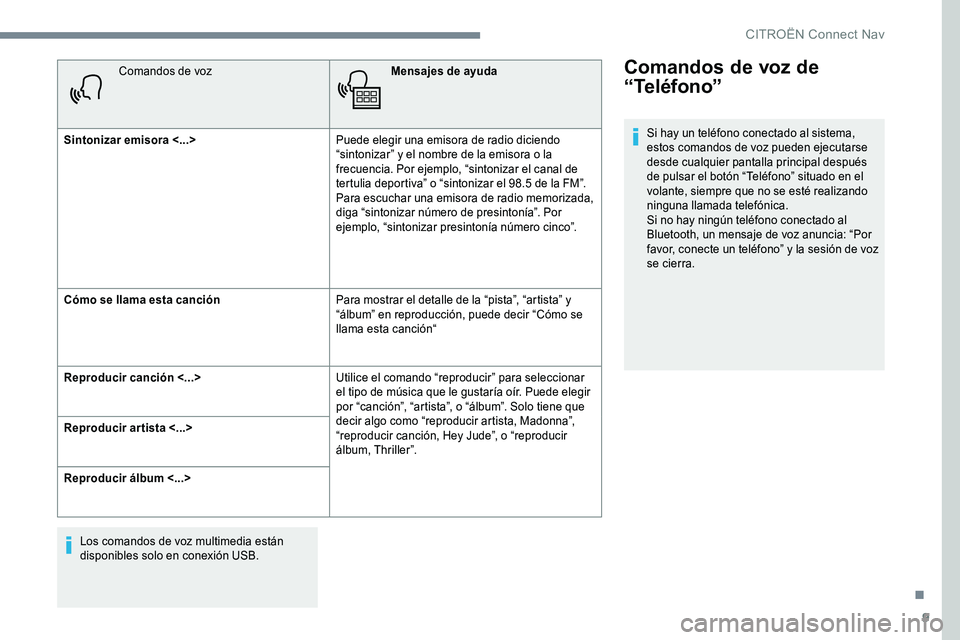
9
Comandos de vozMensajes de ayuda
Sintonizar emisora <...> Puede elegir una emisora de radio diciendo
“sintonizar” y el nombre de la emisora o la
frecuencia. Por ejemplo, “sintonizar el canal de
tertulia deportiva” o “sintonizar el 98.5 de la FM”.
Para escuchar una emisora de radio memorizada,
diga “sintonizar número de presintonía”. Por
ejemplo, “sintonizar presintonía número cinco”.
Cómo se llama esta canción Para mostrar el detalle de la “pista”, “artista” y
“álbum” en reproducción, puede decir “Cómo se
llama esta canción“
Reproducir canción <...> Utilice el comando “reproducir” para seleccionar
el tipo de música que le gustaría oír. Puede elegir
por “canción”, “artista”, o “álbum”. Solo tiene que
decir algo como “reproducir artista, Madonna”,
“reproducir canción, Hey Jude”, o “reproducir
álbum, Thriller”.
Reproducir artista <...>
Reproducir álbum <...>
Los comandos de voz multimedia están
disponibles solo en conexión USB.Comandos de voz de
“Teléfono”
Si hay un teléfono conectado al sistema,
estos comandos de voz pueden ejecutarse
desde cualquier pantalla principal después
de pulsar el botón “Teléfono” situado en el
volante, siempre que no se esté realizando
ninguna llamada telefónica.
Si no hay ningún teléfono conectado al
Bluetooth, un mensaje de voz anuncia: “Por
favor, conecte un teléfono” y la sesión de voz
se cierra.
.
CITROËN Connect Nav
Page 247 of 306

15
Navegación con conexión
Según versión
Según el nivel de equipamiento del vehículo
Conexión de red aportada por el
vehículo
O
Conexión de red aportada por el
usuario
Activación de la navegación
con conexión
Por seguridad, dado que requiere una
atención especial por parte del conductor,
se prohíbe utilizar el smartphone durante la
conducción.
Toda manipulación se deberá realizar con el
vehículo parado. Para acceder a la navegación con conexión,
puede utilizar la conexión aportada por el
vehículo a través de los servicios “Llamada
de emergencia o de asistencia” o utilizar su
smartphone como módem.
Activar y configurar la compartición de
conexión del smartphone.
Conexión de red aportada por el
vehículo
El sistema se conecta
automáticamente al módem integrado
en los servicios “Llamadas de
emergencia o de asistencia” y no
requiere conexión aportada por el
usuario a través de su smartphone.
Conexión de red aportada por el
usuario
Conecte el cable USB.
El smartphone está en modo carga
cuando está conectado mediante el
cable USB.
Active la función Bluetooth del teléfono
y asegúrese de que se detecta
(consulte el apartado “Connect-App“).
Seleccione una red Wi-Fi encontrada
a través del sistema y conéctese a ella
(consulte el apartado “Connect-App“).
Restricciones de utilización:
-
E
n CarPlay
®, el uso compartido de la
conexión se limita al modo de conexión
Wi-Fi.
-
E
n MirrorLink
TM, el uso compartido de
conexión se limita al modo de conexión
USB.
La calidad de los servicios depende de la
calidad de la conexión de red.
Con la llegada de “TOMTOM
TR AFFIC”, los servicios están
disponibles.
Conexión USB Conexión Bluetooth
Conexión Wi-Fi
.
CITROËN Connect Nav
Page 250 of 306

18
Aplicaciones
Navegador de internet
o Pulse Connect-App
para acceder a la
página primaria.
Pulse “ Conectividad ” para ir a la función
“ Navegador de internet ”.
Pulse “ Navegador de internet ” para visualizar la
página de inicio del navegador.
Seleccione su país de residencia.
Pulse “OK” para guardar y lanzar el
navegador.
La conexión a Internet se realiza a través de
una de las conexiones de red aportadas por
el vehículo o el usuario.
Conectividad
o Pulse Connect-App
para acceder a la
página primaria.
Pulse “ Conectividad ” para ir a las funciones
CarPlay
®, MirrorLinkTM o Android Auto .
Connect-App
o Pulse Connect-App
para acceder a la
página primaria.
Pulse “ Connect-App ” para visualizar la página de
inicio de las aplicaciones.
CarPlay® para conexión del
smartphone
Por seguridad, dado que requiere una
atención especial por parte del conductor,
se prohíbe utilizar el smartphone durante la
conducción.
Toda manipulación se deberá realizar con el
vehículo parado .
La sincronización con el smartphone permite
a los usuarios visualizar aplicaciones
adaptadas a la tecnología CarPlay
® del
smartphone en la pantalla del vehículo
cuando la función CarPlay
® del smartphone
ya se ha activado.
Los principios y normas evolucionan
constantemente; le recomendamos
mantener siempre actualizado el sistema
operativo de su smartphone .
Para conocer los modelos de smartphone
compatibles, conéctese a la dirección de
internet de la marca correspondiente a su
país.
Conecte el cable USB. El smartphone
está en modo carga cuando está
conectado mediante el cable USB.
CITROËN Connect Nav
Page 251 of 306
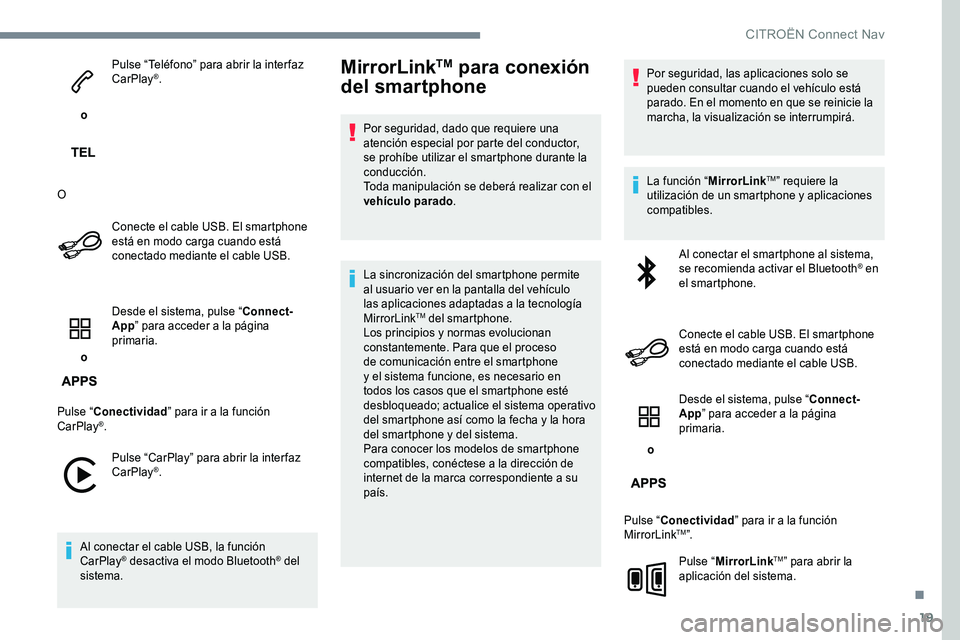
19
o Pulse “Teléfono” para abrir la interfaz
CarPlay
®.
O Conecte el cable USB. El smartphone
está en modo carga cuando está
conectado mediante el cable USB.
o Desde el sistema, pulse “
Connect-
App ” para acceder a la página
primaria.
Pulse “ Conectividad ” para ir a la función
CarPlay
®.
Pulse “CarPlay” para abrir la interfaz
CarPlay
®.
Al conectar el cable USB, la función
CarPlay
® desactiva el modo Bluetooth® del
sistema.
MirrorLinkTM para conexión
del smartphone
Por seguridad, dado que requiere una
atención especial por parte del conductor,
se prohíbe utilizar el smartphone durante la
conducción.
Toda manipulación se deberá realizar con el
vehículo parado .
La sincronización del smartphone permite
al usuario ver en la pantalla del vehículo
las aplicaciones adaptadas a la tecnología
MirrorLink
TM del smartphone.
Los principios y normas evolucionan
constantemente. Para que el proceso
de comunicación entre el smartphone
y el sistema funcione, es necesario en
todos los casos que el smartphone esté
desbloqueado; actualice el sistema operativo
del smartphone así como la fecha y la hora
del smartphone y del sistema.
Para conocer los modelos de smartphone
compatibles, conéctese a la dirección de
internet de la marca correspondiente a su
país. Por seguridad, las aplicaciones solo se
pueden consultar cuando el vehículo está
parado. En el momento en que se reinicie la
marcha, la visualización se interrumpirá.
La función “
MirrorLink
TM” requiere la
utilización de un smartphone y aplicaciones
compatibles.
Al conectar el smartphone al sistema,
se recomienda activar el Bluetooth
® en
el smartphone.
Conecte el cable USB. El smartphone
está en modo carga cuando está
conectado mediante el cable USB.
o Desde el sistema, pulse “
Connect-
App ” para acceder a la página
primaria.
Pulse “ Conectividad ” para ir a la función
MirrorLink
TM”.
Pulse “ MirrorLink
TM” para abrir la
aplicación del sistema.
.
CITRO
Page 252 of 306
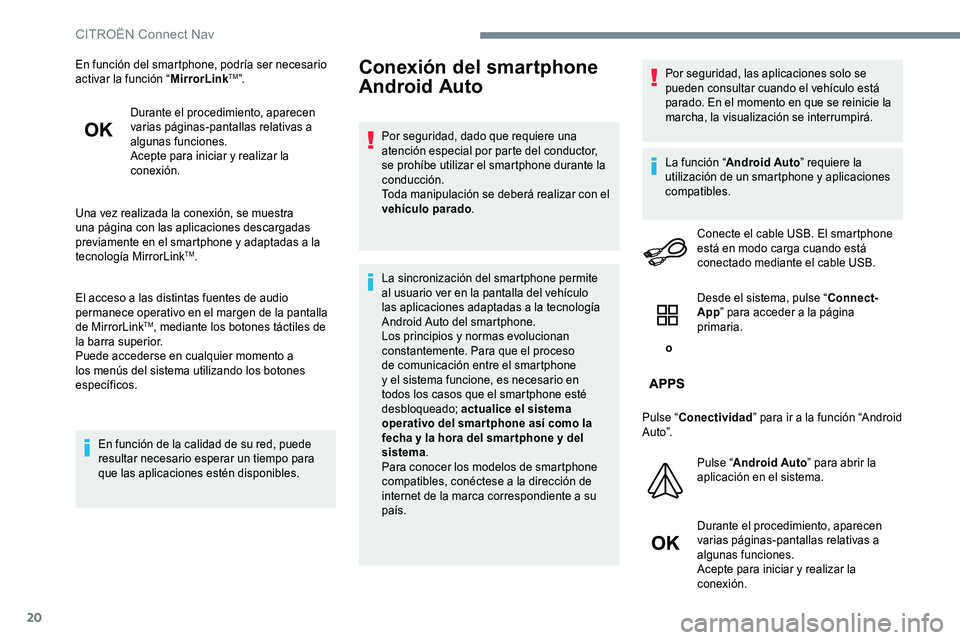
20
En función del smartphone, podría ser necesario
activar la función “MirrorLinkTM”.
Durante el procedimiento, aparecen
varias páginas-pantallas relativas a
algunas funciones.
Acepte para iniciar y realizar la
conexión.
Una vez realizada la conexión, se muestra
una página con las aplicaciones descargadas
previamente en el smartphone y adaptadas a la
tecnología MirrorLink
TM.
El acceso a las distintas fuentes de audio
permanece operativo en el margen de la pantalla
de MirrorLink
TM, mediante los botones táctiles de
la barra superior.
Puede accederse en cualquier momento a
los menús del sistema utilizando los botones
específicos.
En función de la calidad de su red, puede
resultar necesario esperar un tiempo para
que las aplicaciones estén disponibles.
Conexión del smartphone
Android Auto
Por seguridad, dado que requiere una
atención especial por parte del conductor,
se prohíbe utilizar el smartphone durante la
conducción.
Toda manipulación se deberá realizar con el
vehículo parado .
La sincronización del smartphone permite
al usuario ver en la pantalla del vehículo
las aplicaciones adaptadas a la tecnología
Android Auto del smartphone.
Los principios y normas evolucionan
constantemente. Para que el proceso
de comunicación entre el smartphone
y el sistema funcione, es necesario en
todos los casos que el smartphone esté
desbloqueado; actualice el sistema
operativo del smar tphone así como la
fecha y la hora del smar tphone y del
sistema .
Para conocer los modelos de smartphone
compatibles, conéctese a la dirección de
internet de la marca correspondiente a su
país. Por seguridad, las aplicaciones solo se
pueden consultar cuando el vehículo está
parado. En el momento en que se reinicie la
marcha, la visualización se interrumpirá.
La función “
Android Auto ” requiere la
utilización de un smartphone y aplicaciones
compatibles.
Conecte el cable USB. El smartphone
está en modo carga cuando está
conectado mediante el cable USB.
o Desde el sistema, pulse “
Connect-
App ” para acceder a la página
primaria.
Pulse “ Conectividad ” para ir a la función “Android
Auto”.
Pulse “Android Auto ” para abrir la
aplicación en el sistema.
Durante el procedimiento, aparecen
varias páginas-pantallas relativas a
algunas funciones.
Acepte para iniciar y realizar la
conexión.
CITROËN Connect Nav
Page 255 of 306
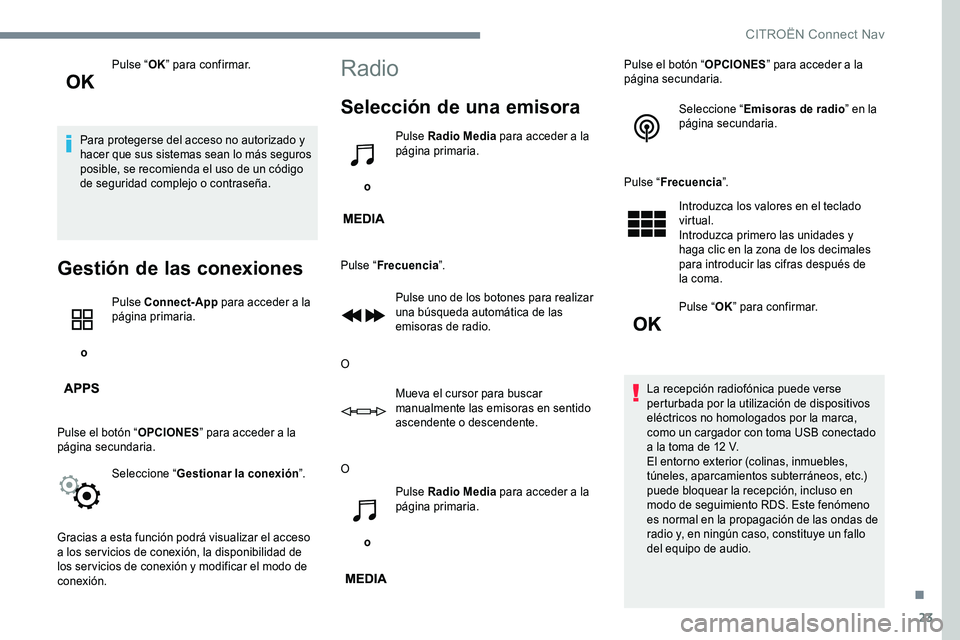
23
Pulse “OK” para confirmar.
Para protegerse del acceso no autorizado y
hacer que sus sistemas sean lo más seguros
posible, se recomienda el uso de un código
de seguridad complejo o contraseña.
Gestión de las conexiones
o Pulse Connect-App
para acceder a la
página primaria.
Pulse el botón “ OPCIONES” para acceder a la
página secundaria.
Seleccione “Gestionar la conexión ”.
Gracias a esta función podrá visualizar el acceso
a los servicios de conexión, la disponibilidad de
los servicios de conexión y modificar el modo de
conexión.
Radio
Selección de una emisora
o Pulse Radio Media
para acceder a la
página primaria.
Pulse “ Frecuencia ”.
Pulse uno de los botones para realizar
una búsqueda automática de las
emisoras de radio.
O Mueva el cursor para buscar
manualmente las emisoras en sentido
ascendente o descendente.
O
o Pulse Radio Media
para acceder a la
página primaria. Pulse el botón “
OPCIONES” para acceder a la
página secundaria.
Seleccione “ Emisoras de radio ” en la
página secundaria.
Pulse “ Frecuencia ”.
Introduzca los valores en el teclado
virtual.
Introduzca primero las unidades y
haga clic en la zona de los decimales
para introducir las cifras después de
la coma.
Pulse “ OK” para confirmar.
La recepción radiofónica puede verse
perturbada por la utilización de dispositivos
eléctricos no homologados por la marca,
como un cargador con toma USB conectado
a la toma de 12 V.
El entorno exterior (colinas, inmuebles,
túneles, aparcamientos subterráneos, etc.)
puede bloquear la recepción, incluso en
modo de seguimiento RDS. Este fenómeno
es normal en la propagación de las ondas de
radio y, en ningún caso, constituye un fallo
del equipo de audio.
.
CITROËN Connect Nav
Page 258 of 306
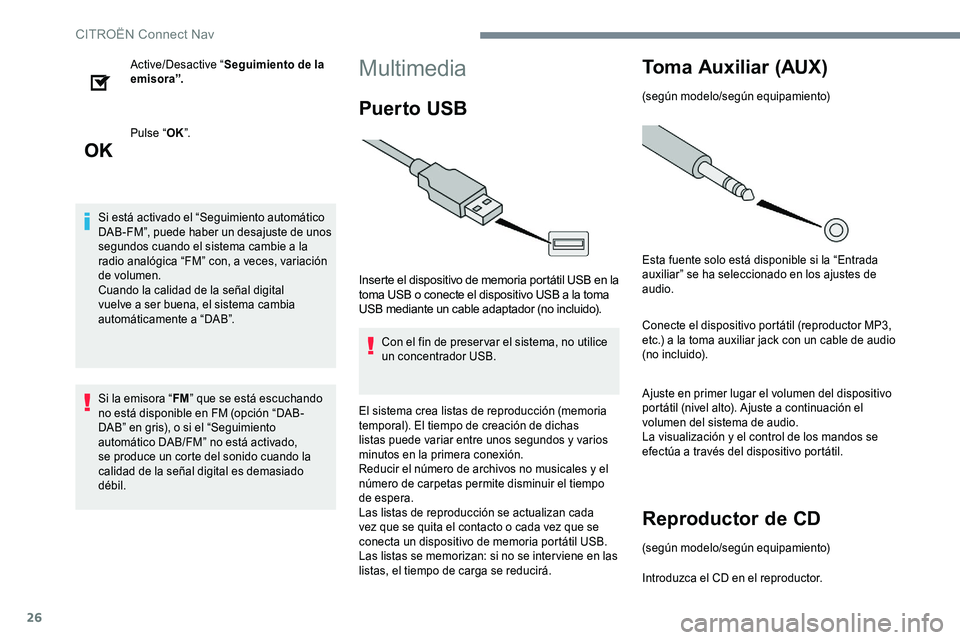
26
Active/Desactive “Seguimiento de la
emisora”.
Pulse “ OK”.
Si está activado el “Seguimiento automático
DAB-FM”, puede haber un desajuste de unos
segundos cuando el sistema cambie a la
radio analógica “FM” con, a veces, variación
de volumen.
Cuando la calidad de la señal digital
vuelve a ser buena, el sistema cambia
automáticamente a “DAB”.
Si la emisora “ FM” que se está escuchando
no está disponible en FM (opción “DAB-
DAB” en gris), o si el “Seguimiento
automático DAB/FM” no está activado,
se produce un corte del sonido cuando la
calidad de la señal digital es demasiado
débil.Multimedia
Puer to USB
Inserte el dispositivo de memoria portátil USB en la
toma USB o conecte el dispositivo USB a la toma
USB mediante un cable adaptador (no incluido).
Con el fin de preservar el sistema, no utilice
un concentrador USB.
El sistema crea listas de reproducción (memoria
temporal). El tiempo de creación de dichas
listas puede variar entre unos segundos y varios
minutos en la primera conexión.
Reducir el número de archivos no musicales y el
número de carpetas permite disminuir el tiempo
de espera.
Las listas de reproducción se actualizan cada
vez que se quita el contacto o cada vez que se
conecta un dispositivo de memoria portátil USB.
Las listas se memorizan: si no se interviene en las
listas, el tiempo de carga se reducirá.
Toma Auxiliar (AUX)
(según modelo/según equipamiento)
Esta fuente solo está disponible si la “Entrada
auxiliar” se ha seleccionado en los ajustes de
audio.
Conecte el dispositivo portátil (reproductor MP3,
etc.) a la toma auxiliar jack con un cable de audio
(no incluido).
Ajuste en primer lugar el volumen del dispositivo
portátil (nivel alto). Ajuste a continuación el
volumen del sistema de audio.
La visualización y el control de los mandos se
efectúa a través del dispositivo portátil.
Reproductor de CD
(según modelo/según equipamiento)
Introduzca el CD en el reproductor.
CITROËN Connect Nav
Page 259 of 306
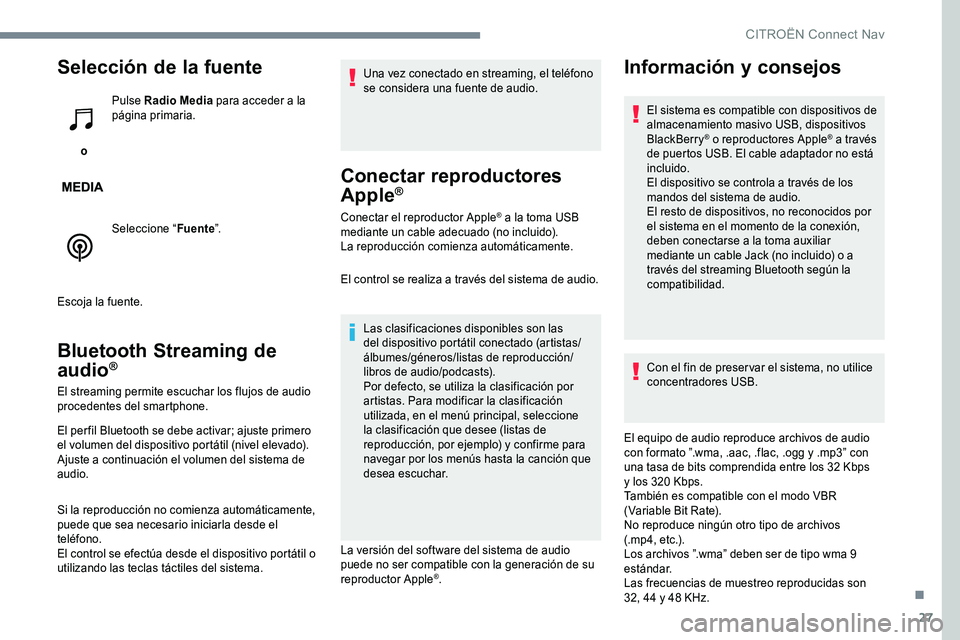
27
Selección de la fuente
o Pulse Radio Media
para acceder a la
página primaria.
Seleccione “ Fuente”.
Escoja la fuente.
Bluetooth Streaming de
audio®
El streaming permite escuchar los flujos de audio
procedentes del smartphone.
El per fil Bluetooth se debe activar; ajuste primero
el volumen del dispositivo portátil (nivel elevado).
Ajuste a continuación el volumen del sistema de
audio.
Si la reproducción no comienza automáticamente,
puede que sea necesario iniciarla desde el
teléfono.
El control se efectúa desde el dispositivo portátil o
utilizando las teclas táctiles del sistema. Una vez conectado en streaming, el teléfono
se considera una fuente de audio.
Conectar reproductores
Apple®
Conectar el reproductor Apple® a la toma USB
mediante un cable adecuado (no incluido).
La reproducción comienza automáticamente.
El control se realiza a través del sistema de audio.
Las clasificaciones disponibles son las
del dispositivo portátil conectado (artistas/
álbumes/géneros/listas de reproducción/
libros de audio/podcasts).
Por defecto, se utiliza la clasificación por
artistas. Para modificar la clasificación
utilizada, en el menú principal, seleccione
la clasificación que desee (listas de
reproducción, por ejemplo) y confirme para
navegar por los menús hasta la canción que
desea escuchar.
La versión del software del sistema de audio
puede no ser compatible con la generación de su
reproductor Apple
®.
Información y consejos
El sistema es compatible con dispositivos de
almacenamiento masivo USB, dispositivos
BlackBerry
® o reproductores Apple® a través
de puertos USB. El cable adaptador no está
incluido.
El dispositivo se controla a través de los
mandos del sistema de audio.
El resto de dispositivos, no reconocidos por
el sistema en el momento de la conexión,
deben conectarse a la toma auxiliar
mediante un cable Jack (no incluido) o a
través del streaming Bluetooth según la
compatibilidad.
Con el fin de preservar el sistema, no utilice
concentradores USB.
El equipo de audio reproduce archivos de audio
con formato ”.wma, .aac, .flac, .ogg y .mp3” con
una tasa de bits comprendida entre los 32 Kbps
y los 320 Kbps.
T
ambién es compatible con el modo VBR
(Variable Bit Rate).
No reproduce ningún otro tipo de archivos
(.mp4, etc.).
L
os archivos ”.wma” deben ser de tipo wma 9
estándar.
Las frecuencias de muestreo reproducidas son
32, 44 y 48 KHz.
.
CITRO